删除word文档字体自动出现的下划线的方法
我们在刚使用word的时候经常会遇到文字下面出现下划线不知道怎么解决的问题,下面就给大家讲讲删除word文档字体自动出现的下划线的方法。
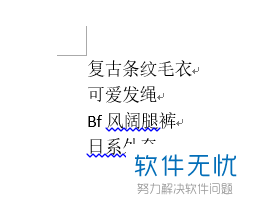
具体如下:
1.第一步,在电脑上打开word软件,然后打开你需要删除含有下划线内容的文档。
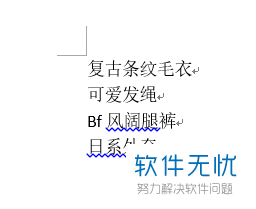
2.第二步,我们点击如图所示软件上方的文件。
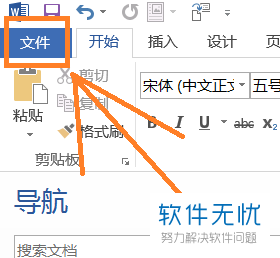
3. 第三步,点击文件后会出现如图所示的界面,点击该界面左下角的选项。
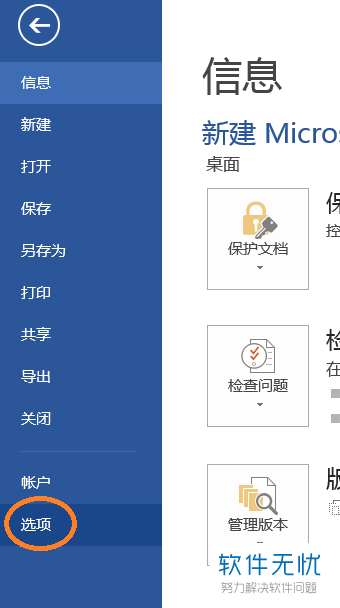
4. 第四步,点击选项后会出现如图所示的界面,我们点击该界面中左侧的校对。
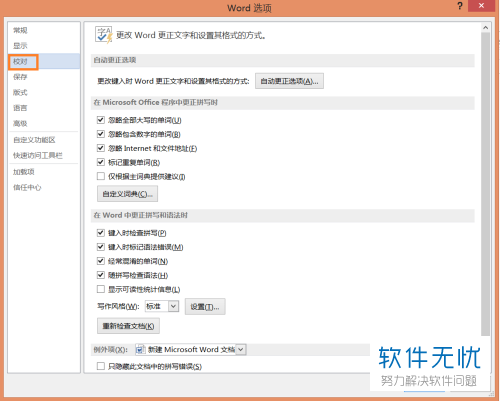
5. 第五步,点击校对后会出现如图所示的界面,我们找到“键入时检查拼写”和“键入时标记语法错误”取消勾选。
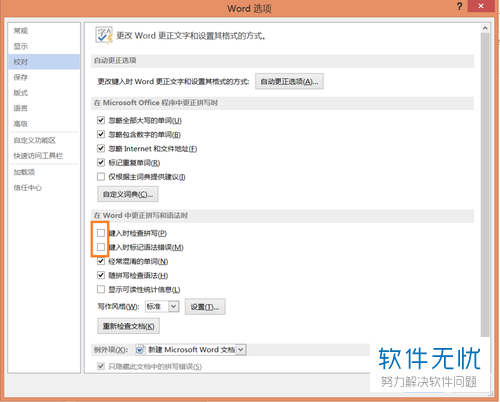
6. 第六步,完成上述设置后,点击确定即可。
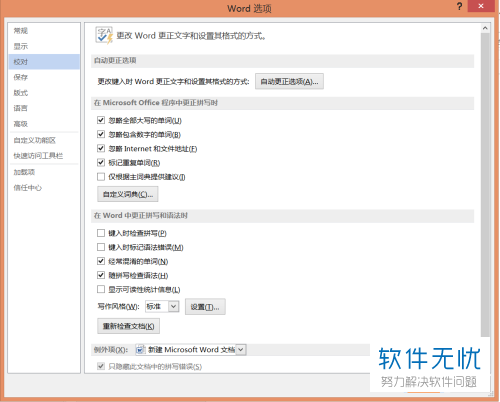
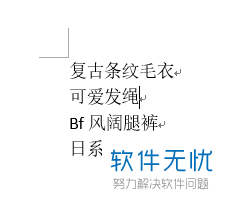
以上就是删除word文档字体自动出现的下划线的方法了。
分享:
相关推荐
- 【其他】 WPSrank函数的使用方法 04-19
- 【其他】 WPS日期格式怎么转换 04-19
- 【其他】 WPS日期自动往下排怎么设置 04-19
- 【其他】 WPSExcel怎么添加选项 04-19
- 【其他】 WPSExcel表格怎么翻译 04-19
- 【其他】 WPSExcel怎么分列 04-19
- 【其他】 WPSExcel表格行间距怎么设置 04-19
- 【其他】 WPS文档怎么把图片嵌入表格 04-19
- 【其他】 WPSword怎么转换PDF 04-19
- 【其他】 WPSword文档怎么插视频 04-19
本周热门
-
iphone序列号查询官方入口在哪里 2024/04/11
-
输入手机号一键查询快递入口网址大全 2024/04/11
-
oppo云服务平台登录入口 2020/05/18
-
苹果官网序列号查询入口 2023/03/04
-
fishbowl鱼缸测试网址 2024/04/15
-
outlook邮箱怎么改密码 2024/01/02
-
光信号灯不亮是怎么回事 2024/04/15
-
华为手机主题在哪里?怎么更换 2019/04/05
本月热门
-
iphone序列号查询官方入口在哪里 2024/04/11
-
输入手机号一键查询快递入口网址大全 2024/04/11
-
oppo云服务平台登录入口 2020/05/18
-
fishbowl鱼缸测试网址 2024/04/15
-
outlook邮箱怎么改密码 2024/01/02
-
苹果官网序列号查询入口 2023/03/04
-
光信号灯不亮是怎么回事 2024/04/15
-
学信网密码是什么格式 2020/05/19
-
正负号±怎么打 2024/01/08
-
计算器上各个键的名称及功能介绍大全 2023/02/21












